Ubuntu에서 OLS(OpenLiteSpeed) 웹서버 설치하기.
안녕하세요. 달소입니다.
이번글에서는 앞서 소개해드린 Open Lite Speed를 직접 우분투 서버에 설치해보도록하겠습니다.
Open Lite Speed가 생소하신분들이 계실텐데 간단히 설명드리자면 Apache, Nginx와 같은 웹서버의 역할을 하는 서비스입니다.
기본적으로 가장 최근에 나온만큼 속도가 가장빠르다고 벤치마크 결과가 있고 기존 Apache의 설정값도 호환이 되며 아래와같은 특징을 가지고있어서 한번 설치해보았습니다.
*처음접해보다보니 삽질이 조금있었습니다만.. 익숙해지면 꽤 편할듯합니다.
워드프레스등 레퍼런스가 많은 제품을 사용하신다면 한번쯤 구축을 고려해보셔도 좋을듯합니다.
이벤트 기반 아키텍처: 더 적은 수의 프로세스, 더 적은 오버헤드 및 엄청난 확장성
HTTP/3 및 HTTP/2 지원: 최신 인터넷 프로토콜로 사이트를 제공합니다.
mod_rewrite 호환 가능: 재작성 엔진은 Apache 재작성 규칙 구문을 이해합니다.
다중 PHP 지원: 2배 더 빠른 외부 앱을 위한 임베디드 PHP, LSAPI 지원
친숙한 관리 인터페이스: 내장 WebAdmin GUI, CyberPanel 또는 DirectAdmin 제어판
속도와 보안을 위해 구축됨: Anti-DDoS 기능, 대역폭 조절, WAF 지원 등
Intelligent Cache Acceleration: 효율적이고 사용자 정의가 가능한 전체 페이지 캐시 모듈
PageSpeed 최적화: Google의 PageSpeed 최적화 시스템을 자동으로 구현합니다.
CMS 가속: WordPress, Drupal, Joomla 등: 우수한 성능
ModSecurity 통합: mod_security v3 통합으로 Layer-7 보호 제공
원 클릭 설치: 한 번의 클릭으로 OpenLiteSpeed, MariaDB 및 WordPress 설치
Multi-Thread Module: 맞춤형 MT 모듈을 사용하는 가장 빠른 웹 서비스 플랫폼
설치환경
설치에 앞서서 당연히(?) Ubuntu 서버가 준비되어있어야하며 제 환경은 아래와같습니다.
Proxmox 7.1(Host)
Ubuntu 20.04 LTS(Guest)
Ubuntu 22를 써보고싶었는데 아직은 OLS에서 Ubuntu 22를 지원해주지않아 20으로 설치해보겠습니다.
Open Lite Speed 설치하기
먼저 레포지터리 등록부터 진행하겠습니다.
wget -O - http://rpms.litespeedtech.com/debian/enable_lst_debian_repo.sh | sudo bash
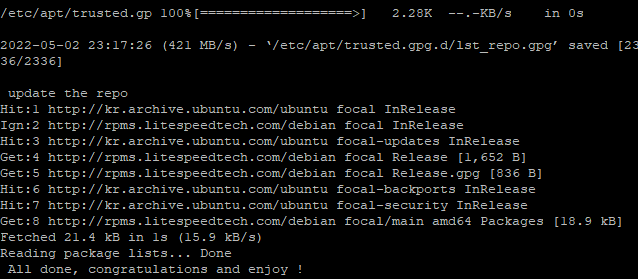
레포 등록 후 apt update && apt upgrade -y 명령어로 패키지를 최신상태로 만들어줍니다.
그다음 openlitespeed를 설치해주겠습니다.
apt install openlitespeed
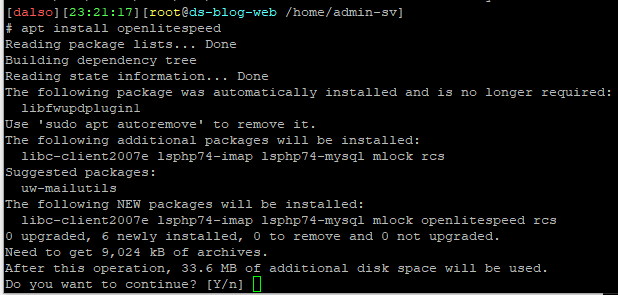
이제 Open Lite Speed용 php를 별도로 설치해줘야합니다.
apt install lsphp74
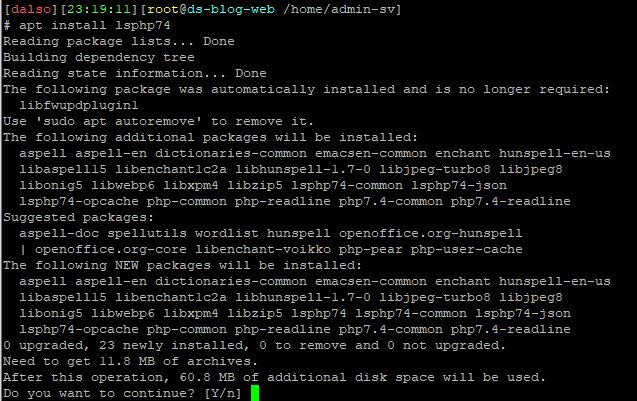
이제 설치가 마무리됐습니다.
/usr/local/lsws/bin/lswsctrl start 명령어로 service를 시작하고 stop으로 종료할수있습니다.
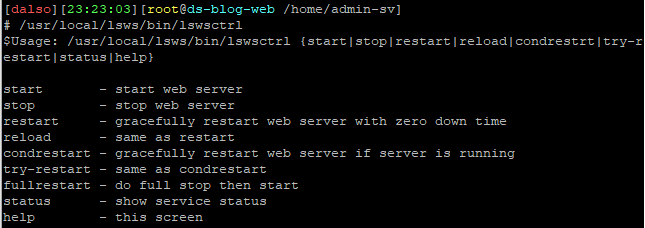
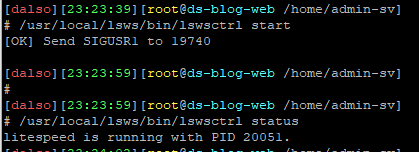
이제 관리콘솔에 접근하기전에 접근 계정을 생성해주겠습니다.
/usr/local/lsws/admin/misc/admpass.sh
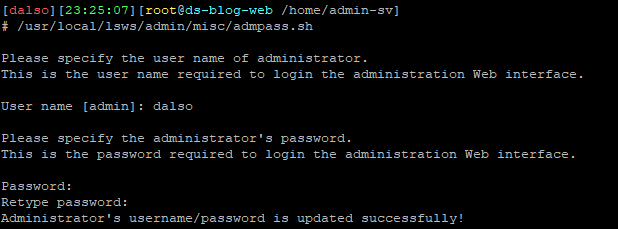
이제 웹 관리콘솔에 접근할수있는데 포트는 7080입니다
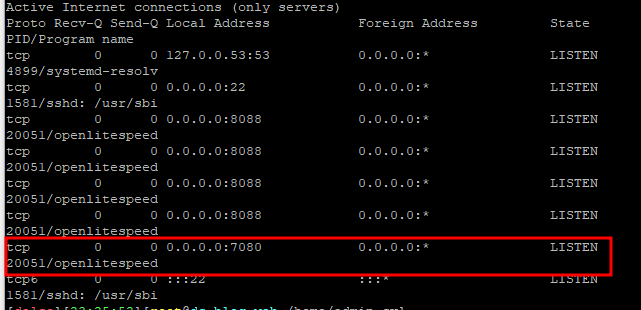
관리자계정정보는 방금생성해주신 계정으로 접근하시면됩니다.
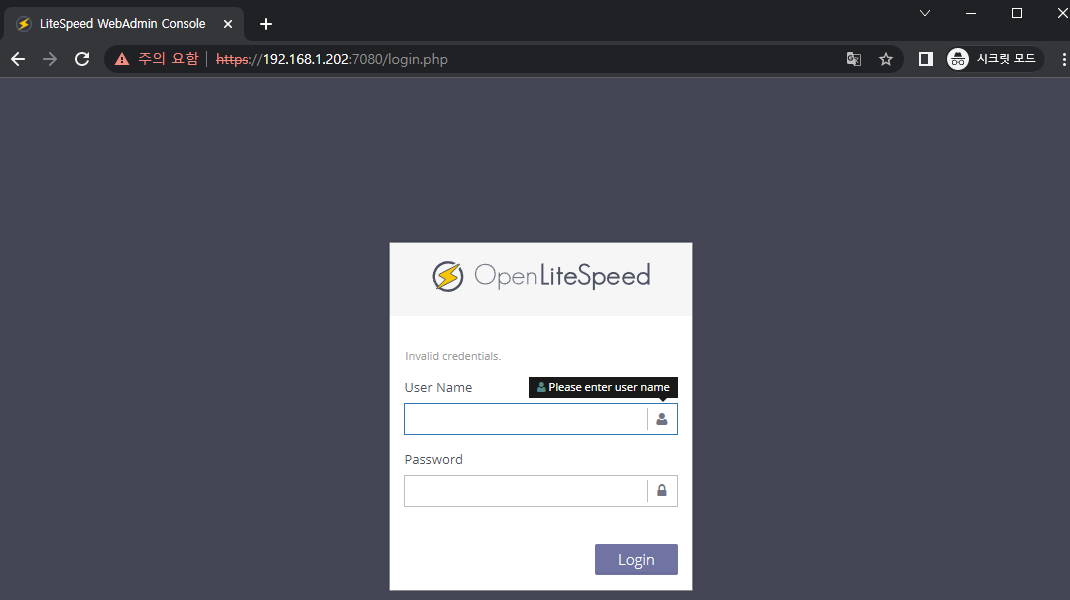
기본대시보드에서는 트래픽 현황을
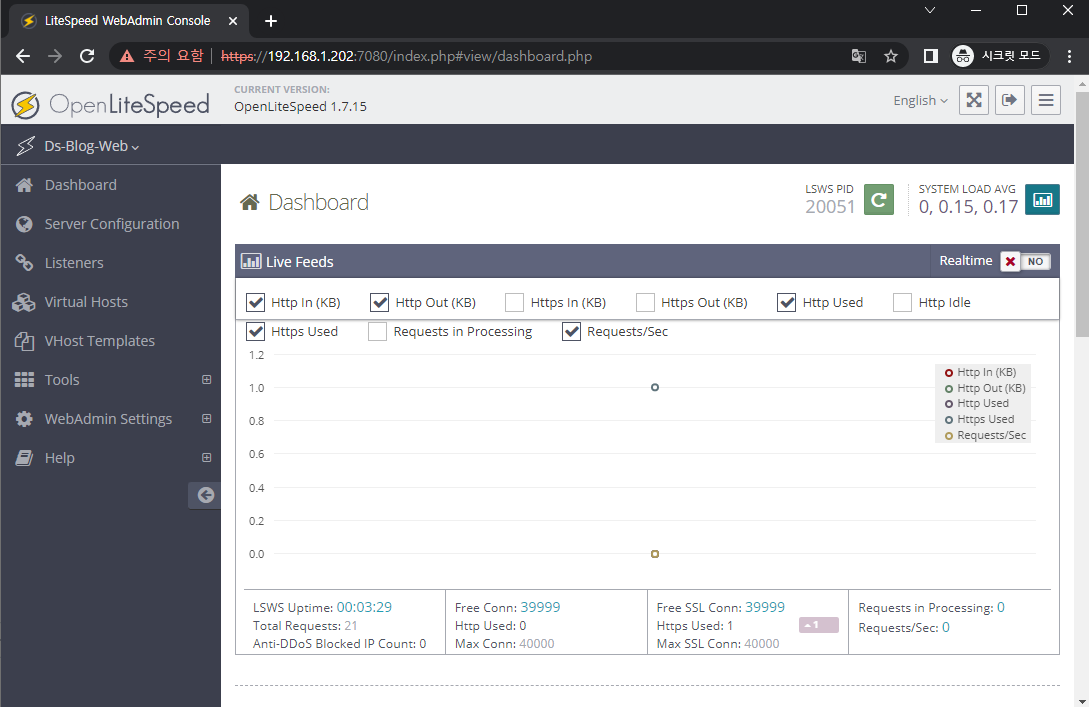
아래 listener에서는 포트등을 설정할 수 있습니다.
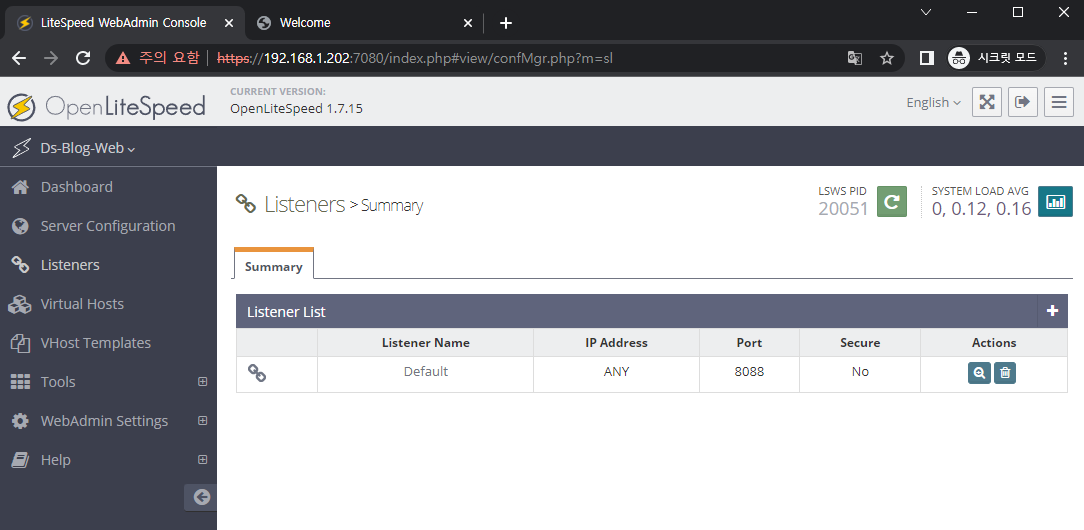
자세한건 하나씩 둘러보시면 될듯하고
간단하게 테스트페이지만 하나 만들어보겠습니다.
가상 호스트만들기
최초 설치히에는 기본적으로 8088포트로 접근하면 저 Example 포트가 나오게되는데 직접 가상호스트를 수정해서 기본적인 사용방법을 알아보겠습니다.
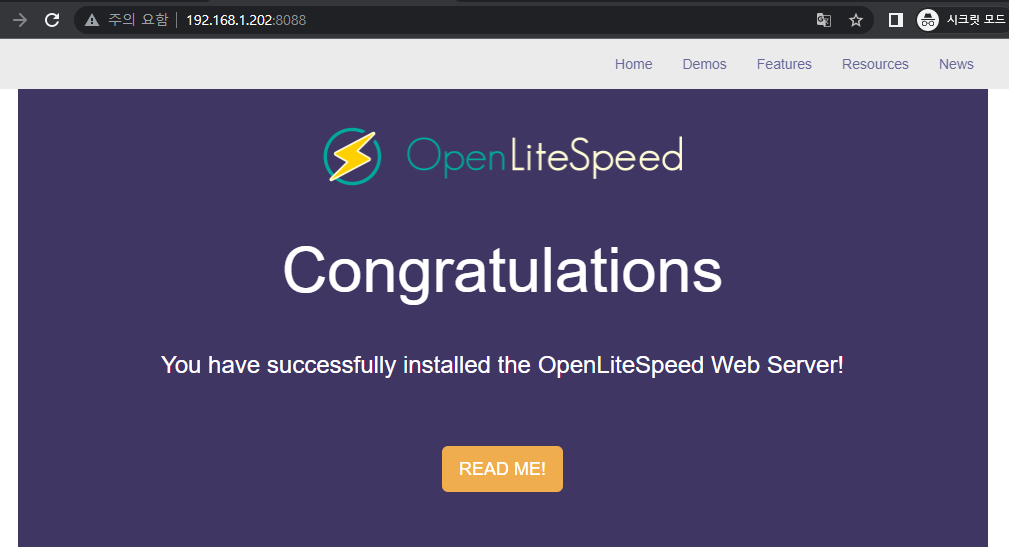
먼저 Virtual Hosts에서 사용할 도메인을 지정해줍니다.(ex. it-svr.com)
여기서는 간단하게 테스트서버 ip를 지정해주겠습니다.
VHost Root의 $SERVER_ROOT/[Hostname]
Config File은 기본 예시대로 적어줬습니다. 옆에 ?를 누르면 잘가르쳐줍니다.
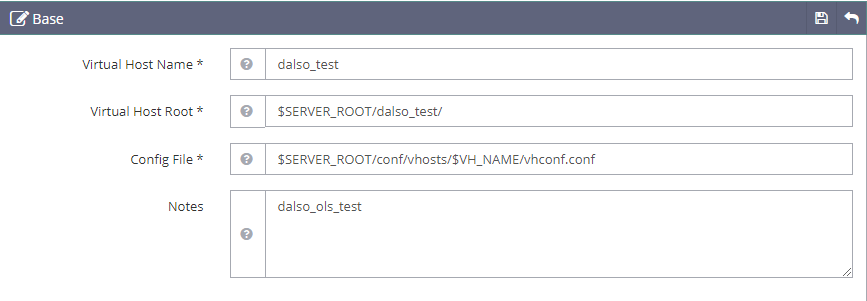
저장을누르면아래처럼나는데 Click to create를 누르면알아서만들어줍니다 ㅎㅎ

다시저장을 누르면 완성!
이제 도메인의 웹루트를 만들어줘야하는데요. Actions 밑 돋보기를 눌러줍니다.
그리고 General Tab으로 가서 편집 클릭.
여기서 Document 나 도메인/ 기타 설정들이 가능합니다.

필수는 Document Root만 있는데 기타 압축 옵션이나 지역별 룩업 서비스도 제공하는군요.
Document Root는 이전 Nginx에서 자주 사용하던 Webroot와 동일합니다.
여기서는 VH_ROOT/html/ 하위로 지정해주겠습니다.
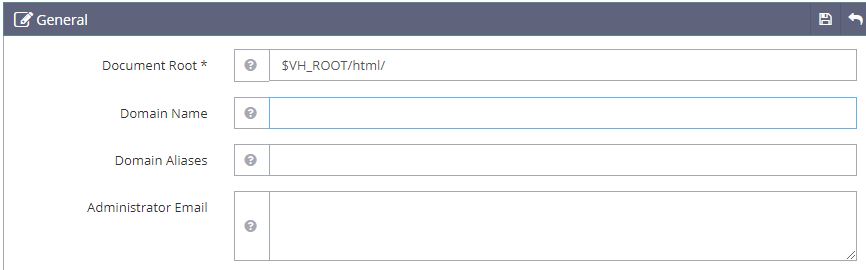
그리고 밑의 index파일도 아래처럼 셋팅해주세요.

설정 저장후에는 lsws의 프로세스를 재시작 시켜줍니다.
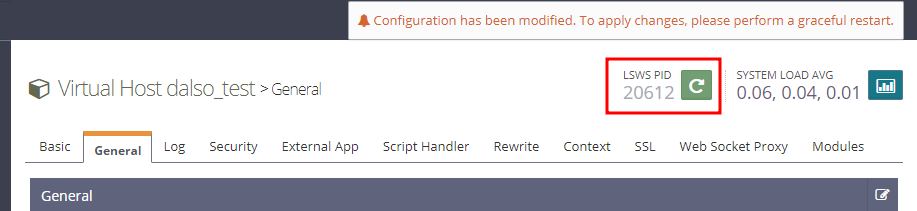
이제 이 경로에 예시파일을 하나 만들어주겠습니다.
기본적으로 VH HOST와 밑에 VH Document가 있기때문에 이런순으로 진행해주시면됩니다.
mkdir -p /usr/local/lsws/[VH_Host]/html
cd /usr/local/lsws/[VH_Host]/html
vi index.html
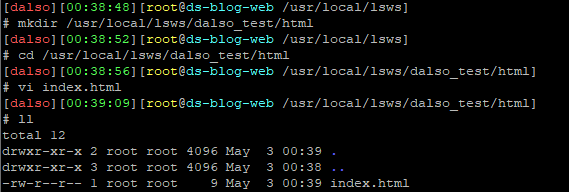
내용은 간단하게 아무거나 적었습니다.
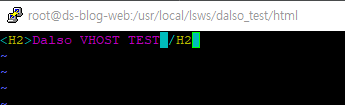
마지막은 listen 중인 포트에 도메인을 할당하는것입니다.
좌측의 Listeners 에서 직접 포트와 할당도메인을 지정해줄수있습니다.
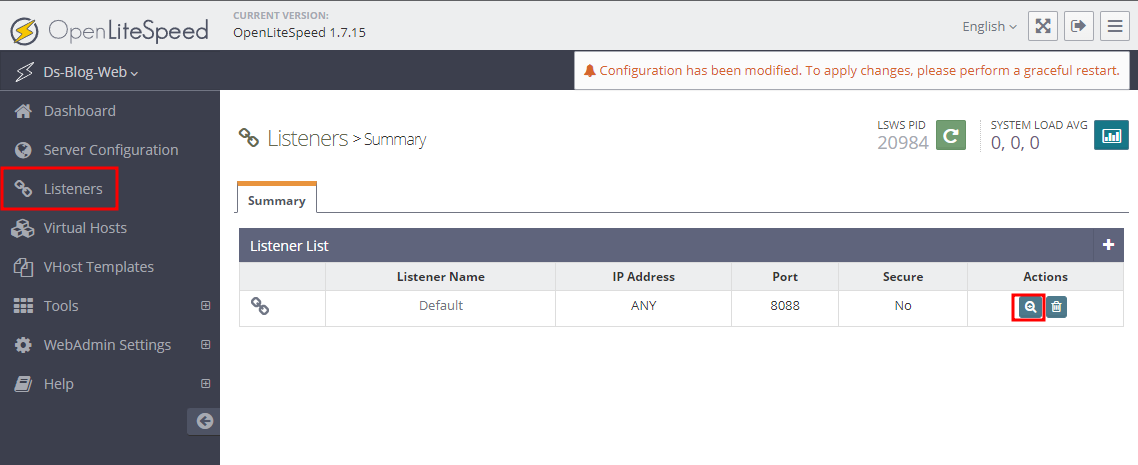
포트를 바꾸고 싶으면 위에 Address에서 편집
호스트매핑을 바꾸고싶으면 아래 Host Mappings쪽을 손대주시면됩니다.
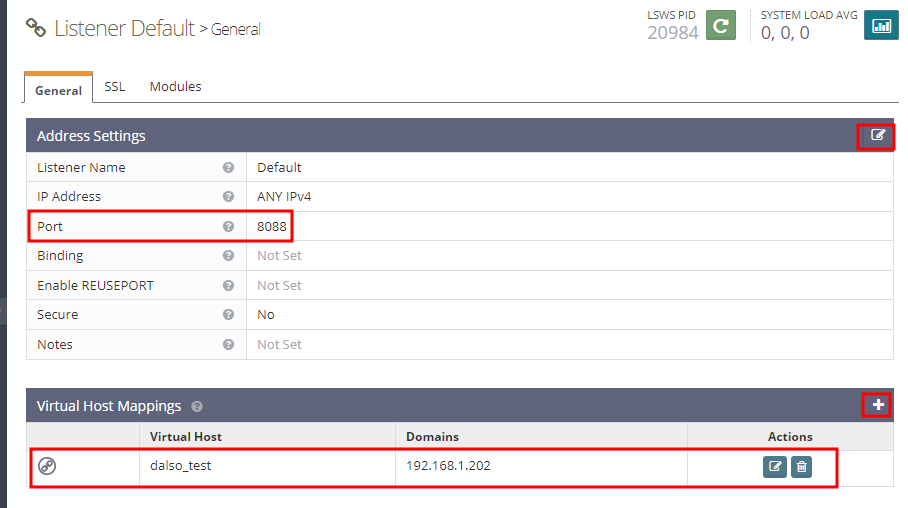
설정이 변경되면 다시 lsws를 재시작 시켜줍니다.

그리고 다시 ip:8088포트로 접속하면 아래처럼 정해놓은 포맷이 나오는걸 확인할 수 있습니다.
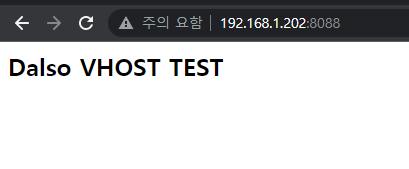
이걸응용해서 Wordpress나 기타 사이트도 운영해보시면되겠습니다!
 1등
1등 가이드에 따라 ubuntu lxc로 만들어 봤습니다
제가 지정한 virtual host는
azit 192.168.0.120으로 설정하고
웹 192.168.0.120:8088 접속시 잘 작동합니다만
외부에서 접속하기 위해 포트매핑후
제 domain aa.ddns.net:8088 접속시 오류가
발생되네요 페이지가 없다는 메세지 출력되네요
virtual host mapping시 ip 대신 domain을
입력해야 허나요?

listner의 포트에 vhost와 도메인을 입력하는창에서
도메인에 aa.ddns.net,192.168.0.120 이런식으로 적어주시면 2개다 인식합니다

앗 감사합니다
 2등
2등 필요한것만 딱 딱 글 올려주셔서 해 보는데
요즘 너무 많이 올라와서 정신이 없네요
apache 이제 놓아줘야겠어요

ㅎㅎㅎ 저도 서버이전준비중이라 이것저것 많이 도전해보고있습니닷
cmt alert





